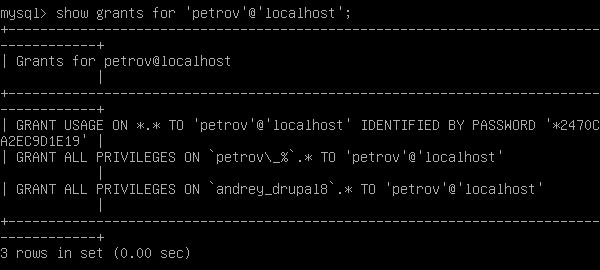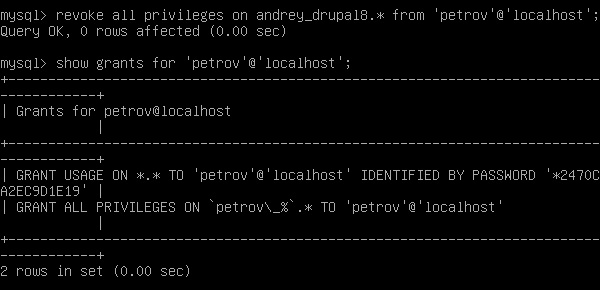- Как узнать путь до файлов базы данных MySQL/MariaDB в Linux и Windows
- Определение пути без подключения к серверу СУБД
- Переменная @@datadir;
- Как узнать настройки директорий в MySQL/MariaDB
- Как узнать путь до базы данных MySQL/MariaDB в скрипте
- Как показать список всех баз данных в MySQL
- Показать базы данных MySQL
- Показать все базы данных MySQL
- Фильтрация результата
- Показать базы данных MySQL из командной строки
- Выводы
- Записки IT специалиста
- Основы администрирования MySQL при помощи командной строки
- Управление базами данных и пользователями в MySQL
- Проверка, оптимизация, исправление ошибок баз данных MySQL
- Выгрузка и загрузка дампов БД MySQL
- Восстановление забытого пароля root MySQL
- Дополнительные материалы:
Как узнать путь до файлов базы данных MySQL/MariaDB в Linux и Windows
Файлы базы MySQL/MariaDB данных хранятся на жёстком диске. По умолчанию это папка data внутри директории исполнимых файлов MySQL (в Windows) или в директории /var/lib/mysql/ (Linux).
В настройках можно указать любое расположение базы данных MySQL — необязательно в папке с установленной программой, это может быть произвольная папка. Более того, на серверах с высокой нагрузкой рекомендуется файлы баз данных выносить на отдельный диск, чтобы не снижалась производительность из-за одновременного доступа к диску для чтения баз данных и для запуска исполнимых файлов.
Иногда непросто разобраться в сложной структуре веб-сервера, иногда нужно в скрипте реализовать возможность определять путь до файлов баз данных — например, в целях настройки автоматического резервного копирования.
Далее будет показано, как в командной строке можно определить, где расположены файлы баз данных MySQL в Windows и в Linux.
Определение пути без подключения к серверу СУБД
В Windows
В ОС Windows для получения пути до базы данных введите команду:
Если вы получите сообщение, что команда mysqld не найдена, значит нужно указать путь до исполнимого файла mysqld или перейти в директорию с исполнимым файлом. Предположим, MySQL/MariaDB установлена в папке C:\Server\bin\mariadb, тогда переходим в поддиректорию bin, содержащую исполнимые файлы, и выполняем там указанную выше команду:
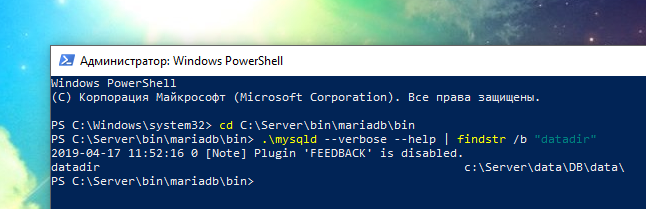
В Linux
В операционной системе Linux выполните следующую команду и она покажет вам путь до базы данных:
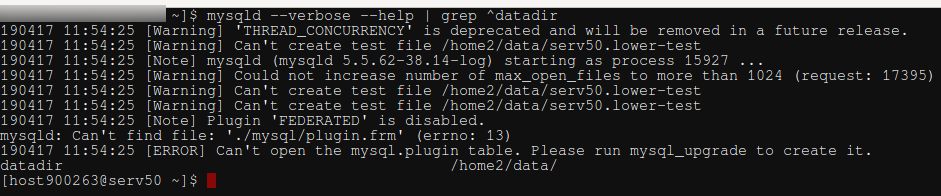
Переменная @@datadir;
Этот способ работает на всех системах одинаково. Нужно выполнить подключение к системе управления базой данных. Например, для пользователя root это делается так:
И затем в консоли MySQL/MariaDB выполните:

Как видно на скриншоте, путь до файлов базы данных на сервере, где введена команда, c:\Server\data\DB\data\.
Ещё один вариант выполнения данной команды:
Как узнать настройки директорий в MySQL/MariaDB
Чтобы показать информацию о всех настройках директорий СУБД сервера, выполнит команду:
Пример вывода в Windows для MariaDB:

Чтобы вывести только datadir выполните команду:
Как узнать путь до базы данных MySQL/MariaDB в скрипте
Если вы используете полученное значение пути до папки баз данных, например, в скрипте, то есть вам нужно только значение без лишних символов псевдографики, которая имитирует таблицу, то примените следующую команду:
Примечание: если в Linux у вас проблемы с последними командами, то инвертируйте (поменяйте местами) одинарные и двойные кавычки.
Также не забывайте менять пользователя root на имя вашего пользователя.
Как показать список всех баз данных в MySQL
При администрировании серверов баз данных MySQL одна из наиболее распространенных задач, которые вам нужно будет выполнить, — это познакомиться со средой. Сюда входят такие задачи, как перечисление баз данных, находящихся на сервере, отображение таблиц конкретной базы данных или получение информации об учетных записях пользователей и их привилегиях.
В этом руководстве объясняется, как отобразить все базы данных на сервере MySQL или MariaDB через командную строку.
Показать базы данных MySQL
Самый распространенный способ получить список баз данных MySQL — это использовать клиент mysql для подключения к серверу MySQL и выполнить команду SHOW DATABASES .
Получите доступ к серверу MySQL с помощью следующей команды и при появлении запроса введите пароль пользователя MySQL:
Из оболочки MySQL выполните следующую команду:
Команда напечатает список всех баз данных, для которых пользователю предоставлены какие-либо права . Результат будет примерно таким:
Еще одна команда, которую вы можете использовать для SHOW SCHEMAS списка баз данных, — это SHOW SCHEMAS которая является синонимом команды SHOW DATABASES :
Вывод будет таким же, как при использовании команды SHOW DATABASES :
Показать все базы данных MySQL
Чтобы вывести список всех баз данных на сервере MySQL, вам необходимо войти в систему как пользователь, имеющий доступ ко всем базам данных, по умолчанию это пользователь root MySQL или установить глобальную привилегию SHOW DATABASES .
Войдите в систему как root-пользователь MySQL:
Запустите команду SHOW DATABASES :
Вы увидите список всех баз данных на сервере MySQL:
Фильтрация результата
Предложение LIKE можно использовать для фильтрации вывода команды SHOW DATABASES соответствии с определенным шаблоном.
Например, следующий оператор вернет все базы данных, имена которых начинаются с ‘open’:
Если вы хотите выполнить более сложный поиск, вы запрашиваете таблицу schemata из базы данных information_schema которая содержит информацию обо всех базах данных.
Следующая инструкция предоставит вам список всех баз данных, которые начинаются с «open» или «word»:
Показать базы данных MySQL из командной строки
Чтобы получить список баз данных без входа в оболочку MySQL, вы можете использовать либо команду mysql с параметром -e что означает выполнение, либо mysqlshow который отображает информацию о базах данных и таблицах.
Это особенно полезно, когда вы хотите работать со своими базами данных MySQL с помощью сценариев оболочки.
Выполните следующую команду на своем терминале, чтобы отобразить список всех баз данных:
Вот пример использования команды mysqlshow :
Вывод будет идентичен выводу предыдущей команды.
Если вы хотите отфильтровать вывод, вы можете использовать команду grep .
Выводы
Вы узнали, как получить список всех баз данных на вашем сервере MySQL.
Не стесняйтесь оставлять комментарии, если у вас есть вопросы.
Записки IT специалиста
Технический блог специалистов ООО»Интерфейс»
- Главная
- Основы администрирования MySQL при помощи командной строки
Основы администрирования MySQL при помощи командной строки
Популярная система управления базами данных MySQL широко применяется для различных нужд, в первую очередь как стандарт де-факто в области интернет хостинга. Не менее широко распространен пакет для управления данной СУБД — phpMyAdmin. Без сомнения, это хороший, удобный продукт, но очень часто случается так, что навыки работы с этим продуктом полностью заменяют навыки работы с самой СУБД. Поэтому в данном материале мы решили познакомить наших читателей с тем, как выполнять основные задачи администрирования MySQL из командной строки.
Как могли заметить наши постоянные читатели, мы последовательно выступаем против применения начинающими разного рода панелей управления, какими бы удобными и распространенными они не были. В тоже время мы не отрицаем их существование и сами с удовольствием используем в повседневной деятельности.
Но есть одно большое отличие: специалист, умеющий работать с командной строкой, используя панель, не заменяет ей умение работать с продуктом, а только облегчает себе выполнение повседневных задач. А новичок, привыкший совершать все действия в панели, в случае ее недоступности впадает в тихую панику, ведь теперь нужно вводить какие-то «заклинания» в эту непонятную черную консоль.
На самом деле работать с СУБД на уровне командной строки совсем несложно, а часть задач по администрированию проще и удобнее выполнять именно в ней. Сразу оговоримся, под администрированием мы подразумеваем именно администрирование сервера СУБД, а не самих баз данных. С ними, конечно, тоже можно работать из командной строки, но лучше использовать для этого более подходящие инструменты.
Управление базами данных и пользователями в MySQL
Если танцевать следует начинать от печки, то работу с СУБД следует начинать с создания баз данных и пользователей этих баз. Задачи по сути своей простые и прекрасно, а главное — просто, решаются из консоли. Для работы с сервером MySQL предназначена одноименная утилита mysql, работа с которой происходит в интерактивном режиме, поэтому вначале подключимся к серверу:
Где ключ -u задает имя пользователя, а -p указывает на аутентификацию по паролю, синтаксис команды позволяет указать пароль, вписав его без пробелов сразу после ключа, но в этом случае он сохранится в истории команд, что не совсем хорошо, поэтому лучше ввести пароль интерактивно. Выполнив эту команду, мы окажемся в среде MySQL, на что указывает изменившееся приглашение командной строки.
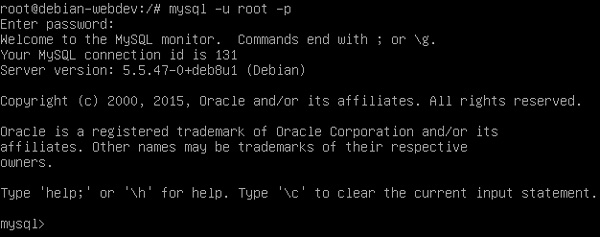
Сразу об одной очень распространенной ошибке: забыли поставить точку с запятой в конце команды. Что делать? Ничего страшного, просто добейте недостающие символы в следующей строке.
Для начала посмотрим список баз:
Как говорится, без лишних подробностей, но для большинства административных задач этого достаточно:
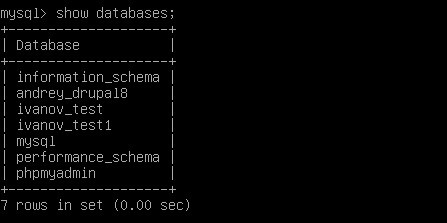
Команда select выбирает указанные колонки user, host, опция from указывает откуда мы их выбираем, а именно из таблицы user базы данных mysql.
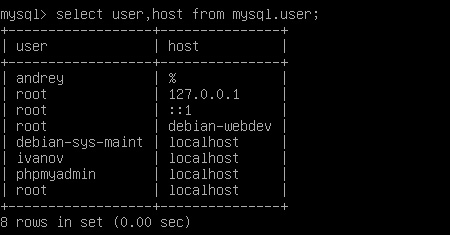
Посмотреть владельцев баз можно следующим запросом:
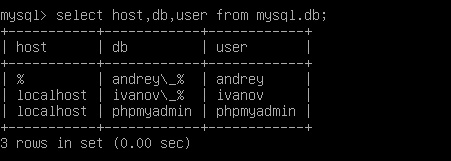
Имя пользователя и хост оборачиваем одинарными кавычками.
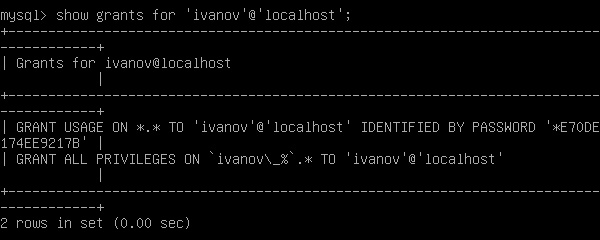
Подробный разбор системы прав MySQL выходит далеко за пределы данной статьи, скажем только что ALL PRIVELEGES дает пользователь все права на свои базы, но не позволяет управлять правами доступа для других пользователей. Для этого используется набор прав ALL PRIVELEGES WITH GRANT OPTION, который имеет по умолчанию root. Для простого пользователя такой набор прав избыточен.
Попробуем создать нового пользователя:
Синтаксис команды прост, мы указываем имя пользователя и хост, а также идентификационные данные в виде пароля. Все передаваемые значения оборачиваются в одинарные кавычки. Создав пользователя нужно задать ему права, это делается командой GRANT. Сначала явно лишим его привилегий на чужие базы:
Затем можем выставлять права по своему усмотрению, например, выдача полных прав на базы с шаблоном имени petrov_:
Обратите внимание, что шаблон следует обернуть символами грависа (`), которые расположены на клавише с русской буквой Ё.

Для отбора прав служит команда REVOKE, которая имеет аналогичный синтаксис, только to (кому), заменяем на from (у кого). Например:
Для того чтобы MySQL сервер применил права следует заставить его перезагрузить кэш привилегий командой:
Также вам может понадобиться сменить пароль пользователя:
Переименовать его, причем переименование не обязательно обозначает смену именно имени пользователя, можно изменить как имя, так и хост, в любых комбинациях:
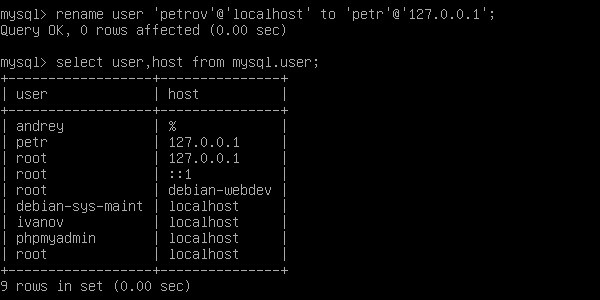
Перейдем от пользователей к базам данных, в простейшем случае для создания новой базы достаточно команды:
Это создаст базу данных с кодовой страницей и кодировкой сравнения по умолчанию. Если сервер СУБД отдельно не настраивался, то такой кодировкой скорее всего будет latin1_swedish_ci, что в ряде случаев может вызвать проблемы, если не сейчас, то в дальнейшем, поэтому правилом хорошего тона будет явно указывать кодировку при создании базы. Для UTF-8 это будет так:
Для удаления базы используйте:
Проверка, оптимизация, исправление ошибок баз данных MySQL
По мере активной работы MySQL базы могут фрагментироваться, а также содержать ошибки в данных таблиц. Мы не говорим сейчас о серьезных сбоях, такие ситуации следует рассматривать индивидуально, а о простейших ошибках, которые успешно устраняются средствами самой СУБД. Для проверки, ремонта и оптимизации удобно использовать утилиту mysqlcheck.
Для проверки базы данных выполните, где andrey_drupal8 — имя базы:
Сразу все базы можно проверить командой :
А так как весь вывод на экран скорее всего не поместится, то есть смысл перенаправить его команде less:
Обратите внимание, что less позволяет прокручивать вывод как вниз, так и вверх, используя стрелки, для выхода нажмите q.
Если в какой-либо из баз были обнаружены ошибки стоит попытаться их исправить, для этого укажите:
Для оптимизации используйте ключ —-optimize, оптимизировать можно отдельную базу или несколько, для этого перечислите их после ключа —databases:
а также сразу все:
Выгрузка и загрузка дампов БД MySQL
Еще одна распространенная задача при администрировании любой СУБД, дампы баз используются как для резервного копирования, так и для переноса или создания копий. Если резервное копирование — процесс автоматизированный, то создание копий для переноса на другой сервер или перед какими-то существенными вмешательствами в структуру базы приходится делать вручную.
А если дело касается больших баз, то тут phpMyAdmin плохой помощник, сказываются ограничения на время исполнения скриптов, размер загружаемого файла, доступную память и т.д. И если выгрузить большой дамп с его помощью еще можно, то вот загрузить обратно может и не получиться.
Начнем с создания дампов, для этих целей используется утилита mysqldump, синтаксис которой повторяет синтаксис mysqlcheck. Для выгрузки дампа используйте команду:
Чтобы выгрузить сразу несколько баз используйте ключ —databases или —all-databases для создания дампа сразу всех баз. Вывод команды следует направить в файл и указать его расположение, в нашем случае это файл drupal8.sql в домашней директории. Также можно передать вывод по конвейеру архиватору и получить сразу архив:
В целом мы не советуем использовать один дамп сразу для нескольких баз, лучшим вариантом будет свой дамп для каждой базы, в тоже время использование ключа —all-databases оправдано в случаях, когда вам надо быстро сделать резервную копию всего сервера, например, при обновлении или переустановке СУБД, чтобы можно было быстро восстановить информацию если что-то пойдет не так.
Для того чтобы восстановить базу нужно направить дамп на вход утилиты mysql, для одиночных дампов всегда следует указывать базу приемник, например:
В качестве приемника вовсе не обязательно должна выступать база источник, но учтите, что если база уже существует, все ее содержимое будет заменено содержимым дампа.
Для дампов, содержащих более одной базы просто укажите:
В этом случае каждая база будет загружена в свой источник, если база источник не существует, то она будет создана.
Как видим, создание и восстановление дампов при помощи командной строки происходит буквально в одну строку и гораздо проще, и быстрее, чем с использованием phpMyAdmin или подобных ему инструментов.
Восстановление забытого пароля root MySQL
Еще одна очень популярная задача. Скажем сразу, восстановить пароль суперпользователя MySQL, как и любого другого пользователя, нельзя, но можно его сменить. Для этого нужно обладать правами суперпользователя операционной системы. Сначала остановим службу СУБД:
Затем запускаем ее в безопасном режиме с пропуском таблиц привилегий:
Обратите внимание, что после выполнения данной команды приглашение командной строки пропадет, останется один мигающий курсор. Пишем прямо туда:
и попадаем в среду mysql с правами root без ввода пароля.
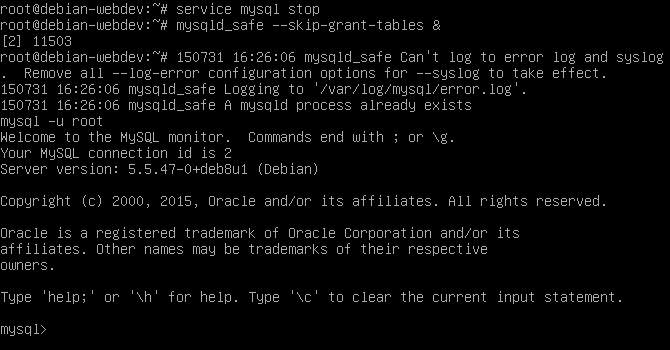
Важно! В новых версиях MySQL вместо колонки password таблицы user используется колонка authentication_string, поэтому вместо set password следует указывать set authentication_string.
Данный запрос установит новый пароль newpassword для всех строк в колонке user которых значится root.
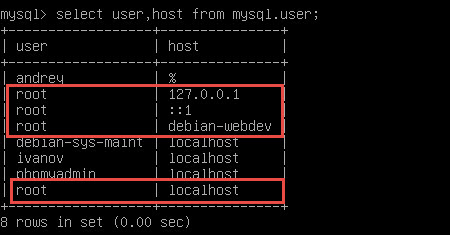
Выйдем из режима:
Остановим службу и запустим в обычном режиме:
Надеемся, что после прочтения данной статьи вы приобретете начальные навыки работы с MySQL из командной строки и сможете уверенно себя чувствовать даже тогда, когда phpMyAdmin недоступен, а может быть даже оцените удобство консольных команд и будете все реже заходить в панель, предпочитая управлять сервером напрямую.
Дополнительные материалы:
Помогла статья? Поддержи автора и новые статьи будут выходить чаще:
Или подпишись на наш Телеграм-канал: